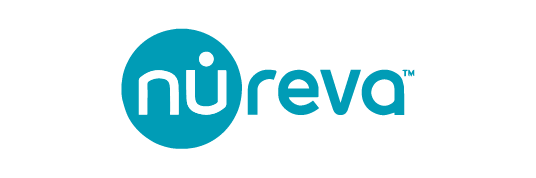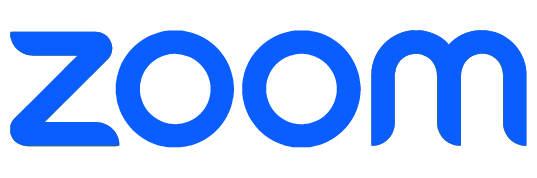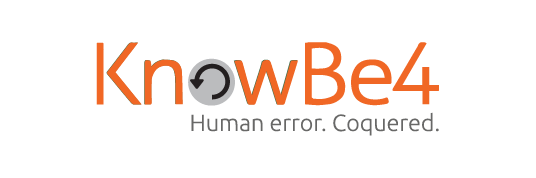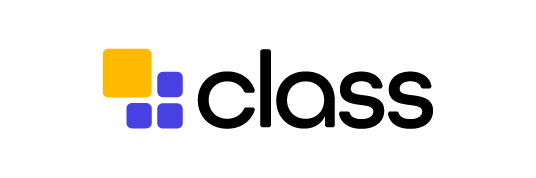עברה כבר יותר משנה וחצי מאז שפגישות Zoom הפכו לחלק בלתי נפרד מהחיים שלנו, עם תחילת מגפת הקורונה. כמו כל כלי עסקי חשוב, אם מקדישים מעט זמן כדי להכיר אותו לעומק, מגלים בו יתרונות חדשים שיכולים להפוך את השימוש לנוח ונעים יותר. רקעי Zoom מסוגלים לשפר בקלות את יעילות הפגישה, או לכל הפחות להעניק לה טאץ' אסתטי.
בסביבת העבודה של עידן הפוסט קורונה, רובנו כבר מכירים את היתרונות של הרקעים של Zoom. הרקע האינטראקטיבי של Zoom גורם לנו להיראות יותר מקצועיים, במיוחד כשאנחנו משתמשים ב-Zoom מהבית או מחדר שלא מעוצב באופן אסתטי במיוחד. בנוסף, הרקעים עוזרים לאלו שעובדים מרחוק לייצג את הארגון שלהם באופן אחיד. אבל לא התכנסו כאן על מנת ליצור רשימת יתרונות. מטרת המאמר היא לייצר מדריך פרקטי שמונה את כל האפשרויות שהרקעים של Zoom מציעים למשתמשים. מוכנים? מתחילים!
איך מפעילים את רקעי Zoom?
השימוש ברקעי Zoom הוא מאד נפוץ, אבל יש אנשים שעדיין לא משתמשים בהם. לכן החלטנו להתחיל בהוראות הפעלה פשוטות.
על מנת להפעיל את רקעי Zoom לשימושכם האישי, התחברו עם פרטיכם האישיים באתר Zoom. כעת לכו ל-Settings ומשם ללשונית Meetings, ואז אשרו את האופציה של Virtual Backgrounds. ברגע שעשיתם את זה, תוכלו להלביש רקע וירטואלי לפגישות מהדסקטופ. כל מה שאתם צריכים לעשות זה להתחבר ל-Zoom Desktop Client, ללחוץ על Settings מתמונת הפרופיל שלכם המופיעה בפינה הימנית-עליונה, ואז לבחור Background & Filters. שם יהיה עליכם לבחור באופציה Virtual Backgrounds, וכך תוכלו לבחור ממגוון רחב של תמונות רקע. הלשונית הסמוכה, Video Filters, תאפשר לכם להוסיף פילטרים לגיוון ולהוספת עניין. אם תרצו, תוכלו אפילו להעלות תמונות וליצור את הרקע האישי שלכם ב-Zoom. פשוט לחצו על ה-+ שנמצא בצידו הימני של המסך שלכם, ואז בחרו Add Image או Add Video.
אוהבים להשתמש ב-Zoom מהמכשיר הנייד? תוכלו ליהנות מרקעים בקלות ובפשטות. כל מה שאתם צריכים לעשות זה להתחבר לאפליקציית Zoom וללחוץ על More. אם יש לכם מכשיר iOS, אז בחרו Background & Filters ואז בחרו את הרקע המועדף עליכם. אם יש לכם מכשיר אנדרואיד, אז התהליך הוא די דומה, רק שבמקום Background & Filters, עליכם לבחור ב-Virtual Backgrounds.
הודות לממשק המשתמש הנוח של Zoom, אתם יכולים לשנות את הרקע שלכם על בסיס קבוע. רוצים ליצור רקע חדש לגמרי? זה לא ייקח לכם יותר מכמה דקות. המלצה שלנו: בדקו שהרקע החדש שלכם עונה על הציפיות לפני שאתם מפעילים אותו בפגישה רשמית.
עכשיו, אחרי שלמדנו איך להפעיל ולהשתמש ברקעים של Zoom, הגיע הזמן לבחון כמה פיצ'רים מתקדמים במיוחד. בואו נתחיל.
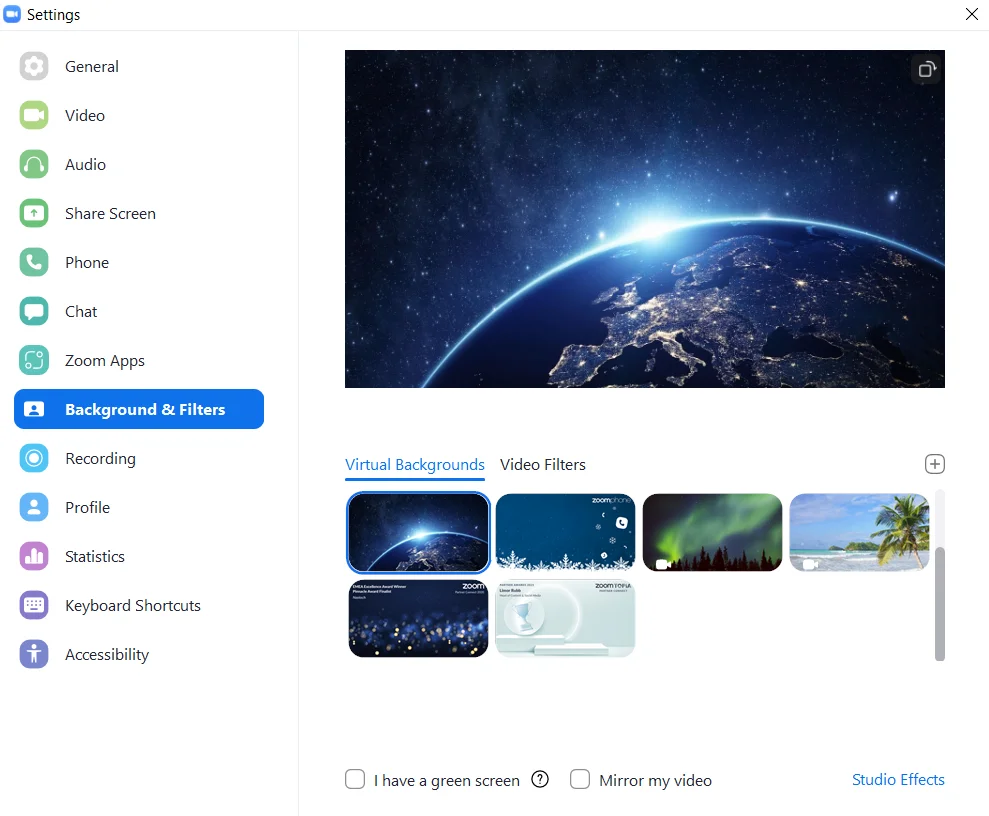
רקעי וידאו
השימוש ברקע בהתאמה אישית היא חוויה כיפית במיוחד, והופך כל פגישה לאירוע בלתי נשכח. ניחנתם ביצירתיות ובא לכם להשקיע? רקע וידאו יכול להיות אופציה נהדרת עבורכם. Zoom תומכת בקבצי וידאו (MP4 ו-MOV), אז כל מה שנשאר לכם לעשות זה לוודא שהם מותאמים לאופציה של מסך מלא (1920*1080).
הדברים מתחילים להיטשטש...
הרקע המטושטש (Blur Background) הפך להיות מאד פופולרי מאז שהושק לראשונה בתחילת 2021, ואפשר להבין למה. רקע זה מאפשר לכם לקיים פגישות וגם וובינרים מכל מקום, מבלי שתצטרכו לדאוג למראה הסביבה שלכם. זהו רקע מושלם למשתמשים שמעדיפים לשדר ווייב טבעי, בניגוד לגורדי שחקים או חופים פסטורליים. בנוסף, הרקע המטושטש מעצים את הנוכחות שלכם, כיוון שאתם הדבר היחידי שב"פוקוס" על המסך. במילים אחרות: ברגע שבחרתם לטשטש, אתם מתחדדים!
על מנת להפעיל את ה-Blur Background, לכו ל-Background & Filters, בחרו Virtual Backgrounds ואז לחצו על Blur.
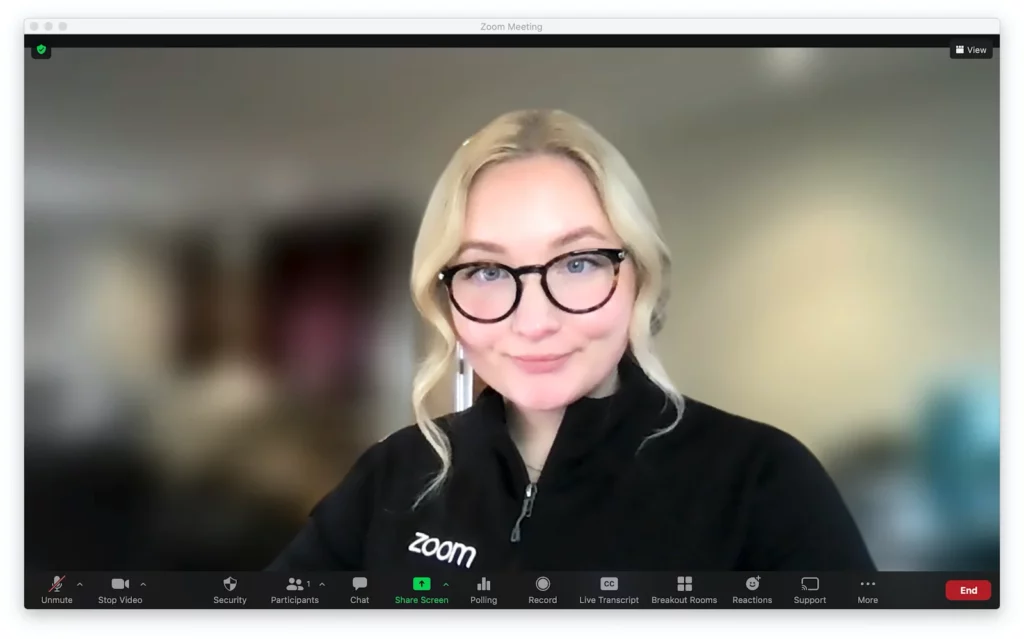
The Immersive View
בזכות Immersive View, פלטפורמת Zoom לקחה את חוויית הרקעים כמה צעדים קדימה. פיצ'ר זה מאפשר למשתתפים בפגישות ובוובינרים "להיטמע" אל תוך רקע משותף. Immersive View גורם לכולם להרגיש כאילו הם באותו החדר. עם Immersive View, המארח הוא זה ששולט בכל. המארח מוזמן "להכניס" את המשתתפים אל הרקע באופן אוטומטי או ידני.
Immersive View מהווה שדרוג משמעותי לפגישות שלכם, ומאפשר לכם לארח עד ל-25 משתתפים. אם עוד לא ניסיתם את Immersive View, אנחנו ממליצים בחום. זה ממש כיף! חפשו את כפתור ה-View בפינה הימנית-עליונה של פגישת ה-Zoom הבאה שלכם, בחרו באופציית Immersive View, ותהיו בטוחים שהמשתתפים לא יישארו אדישים.
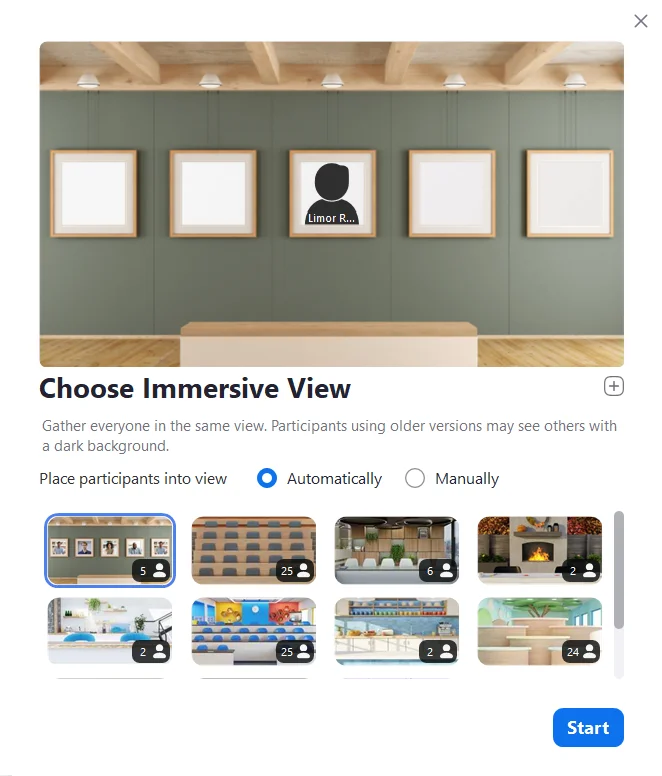
רוצים לחלוק?
לפני מספר שבועות, Zoom הכריזה על השקה קרובה של Zoom App המאפשרת לחוות רקעים משותפים (Shared Backgrounds). מדובר בפיצ'ר נהדר לארגונים וצוותים שעובדים ביחד על פרויקטים שונים. Shared Backgrounds מאפשר לאנשי ונשות צוות לחלוק ולייצר מלאי שלם של רקעים שניתנים לשימוש לפגישות משותפות. כל פעולות החלוקה מתבצעות ישירות מ-Zoom Backgrounds, ללא הצורך להשתמש בצ'ט או בדוא"ל, וכן מתווספות מספר יכולות שימושיות נוספות. בקיצור, לא משעמם ב-Zoom.
רקע מוכח במצוינות
Zoom ידועה כחלוצה בתחום של רקעים לפגישות ואירועים וירטואליים. הרקעים של Zoom הפכו למרכיב חיוני עבור מיליוני משתמשים ברחבי העולם, ו-Zoom ממשיכה לעדכן את הרקעים של הפלטפורמה ולהוסיף פיצ'רים חדשים על בסיס קבוע.
עם Zoom בפרונט והצוות של נאוטק ברקע, אין גבול למה שתוכלו להשיג!
רוצים להכיר את מיטב פתרונות ה-Zoom לארגון שלכם? פשוט דברו איתנו!